Requested by customer
रिसेलर बिजनेस बहुत आसान तो नही होता है लेकीन एक बार आप सिख जाएंगे तो फिर आपको कोई परेसानी नही आएगी और रिसेलर होस्टिंग बिजनेस का शुरुआत यही से होता है यानी एकाउंट लेने के बाद आपको सिखना है की पहलीबार कस्टूमर के लिए एकाउंट कैसे बनाते हैं |
अगर आपने रिसेलर एकाउंट लिया है और आपको ला्ग-ईन करने के लिए Username और पासवर्ड मिल गया है तो आप http://serverip:2083 या अपने डोमेन के cPanel मे लाग-ईन कर लें|
जैसे: http://example.com/cpanel
पहला स्टिप – एकाउंट Configure करें
cPanel मे लागईन करने के बाद आपको बहुस से ओपसन दिखेंगे जैसे पासवर्ड बदलने का ओपसन, Email बनाने वाला|
स्क्रिनसाट (बडे साईज मे ईमेज को देखें)
अब पेज को अंत कर स्क्राल करें और पेज के अंत में आपको एक ओपसन दिखेगा “Web Host Manager“, ईस ओपसन पर क्लिक कर के वेबहोस्ट मैनेजर मे चलें जाएं|
अब सबसे पहले आपको अपने एकाउंट का NameServer सेट करना है ताकी आप कस्टूमर को अपने कंपनी के नाम पर नेमसर्वर दे सकें|
– लेफ्ट साईड मे ओपसन वाले मेन्यु में “Basic cPanel & WHM Settings” पर क्लिक करें और आपने कंपनी के डोमेन नेम का नेम-सर्वर डाल दें जैसे “ns1.yourname.com” aur “ns2.yourname.com” और “Save Changes” पर क्लिक कर दें|
अब मेन्यु मे “Add package” वाले ओपसन पर क्लिक कर दें|
अब पैकेज नेम मे अपने होस्टिंग प्लान का नाम डालें जैसे “Basic” और डिस्क स्पेस(एकाऊंट के लिए हार्ड-डिस्क सपेस) कितना देना है, FTP Account, बैंडविड्थ भरें| अधीकतर होस्टिंग कंपनीयां Disk Space 1GB से 5GB तक अपने बेसीक(basic) पलान मे देते हैं
अब निचे स्क्रोल करें और कस्टूमर के cPanel एकाऊंट का डिफाल्ट लैंगवेज(भाषा) को चुनें जैसे “Hindi” या “English” और “Add” बटन पर चटका लगा दें| (चटका मतलब क्लिक)
दुसरा और आखरी स्टिप – वेबसाईट एकाउंट बनाएं:
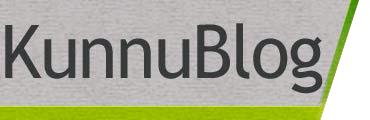



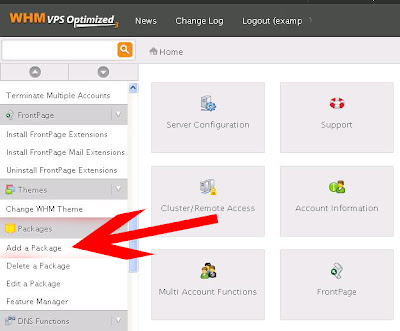
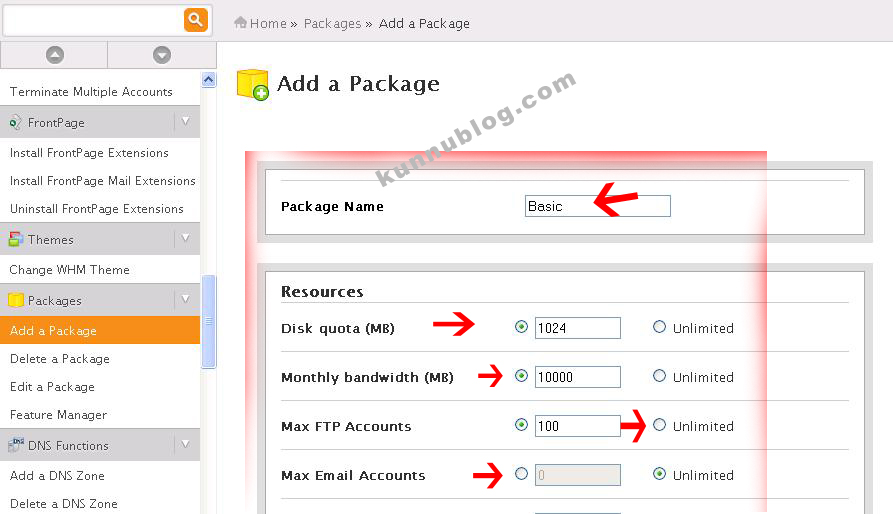

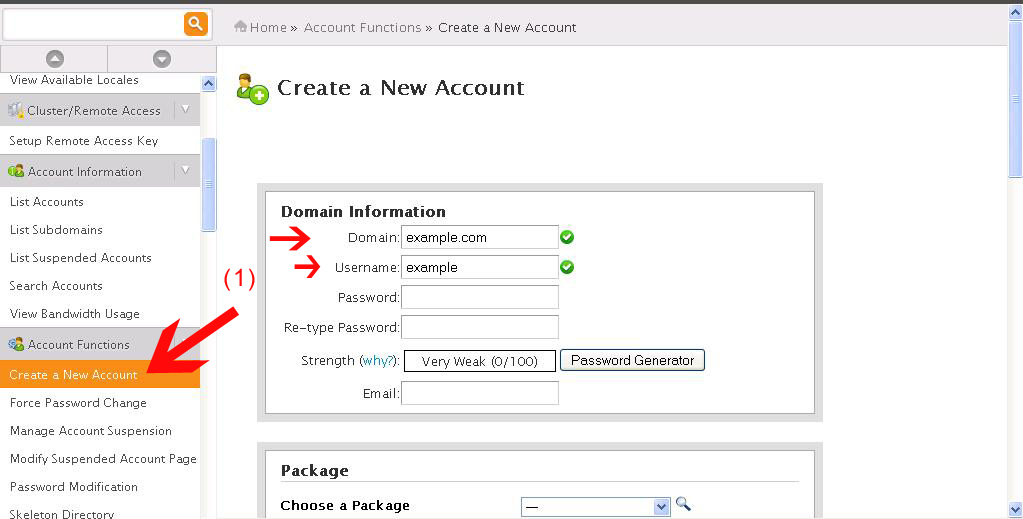

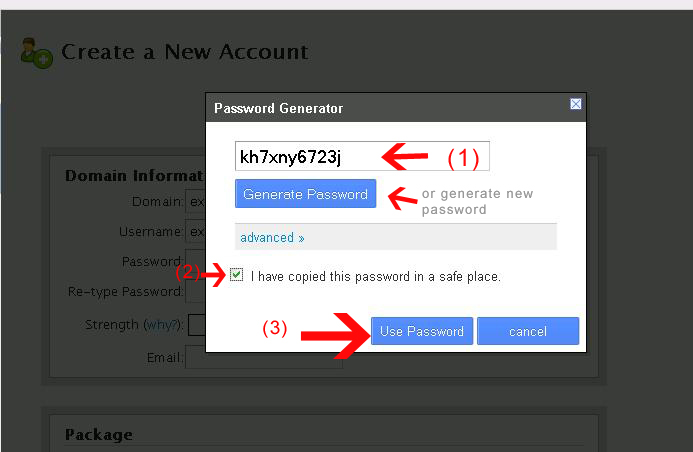

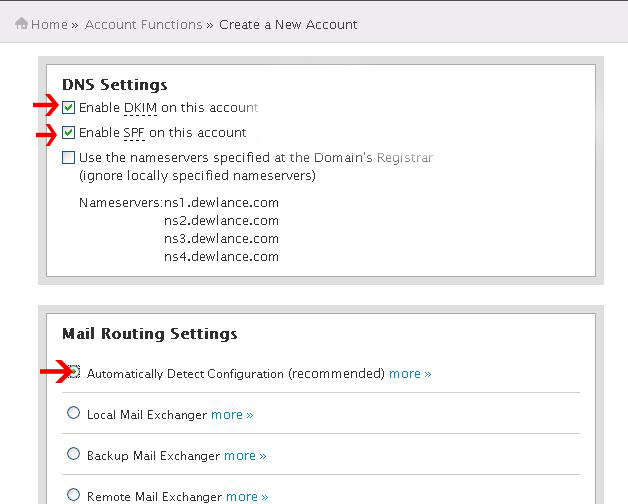
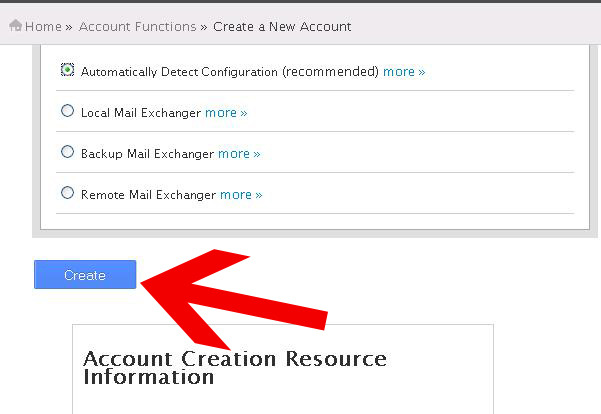
कई दिनों बाद आपकी ब्लॉग पोस्ट देख ख़ुशी हुई कि आप ब्लॉग को भूलें नहीं है !!
जब गीदड़ का लाइसेंस अनपढ़ कुत्तों के आगे काम ना आया
dewlence hosting का फेसबुक पर एकाँउट चल रहा है